发布时间:2020-10-29 17:10:57
Photoshop CS6中通道的基本操作介绍
在Photoshop CS6中,通道的操作包括创建通道、复制和删除通道,以及分离和合并通道等,下面分别进行介绍。创建通道
创建Alpha通道可以更加方便地编辑图像,创建通道的方法主要有以下两种口➢单击“通道”面板底部的“创建新通道”按钮,新建一个Alpha通道,新建的Alpha通道在图像窗口显示为白色。
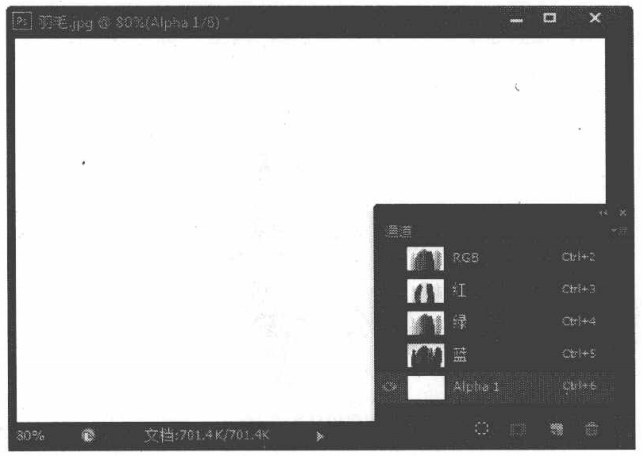

编辑通道
创建通道完成后,可以对通道进行编辑。通过编辑颜色通道改变图像的色调,还可以通过编辑选区通道制作出许多梦幻的效果。用户可以使用绘图工具、修饰工具、色调命令和滤镜等对颜色通道进行编辑。下面练习使用“亮度/对比度”命令调整图像的绿色通道,从而使图像的绿色调增加,具体操作步骤如下。
1、单击“文件”→打开”命令,打开图”像文件“黄玫瑰.jpg”, 然后在“通道”面板中选择“绿”通道。
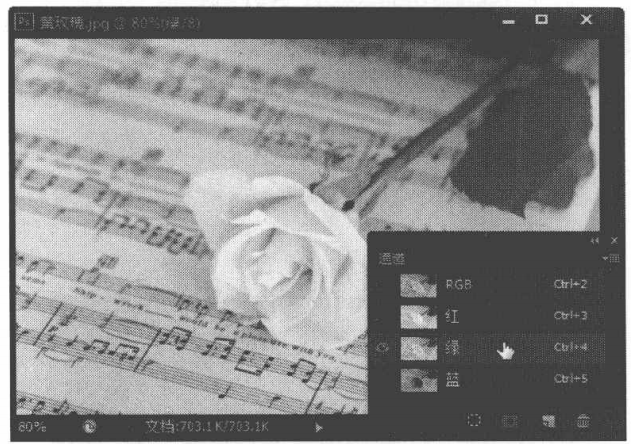
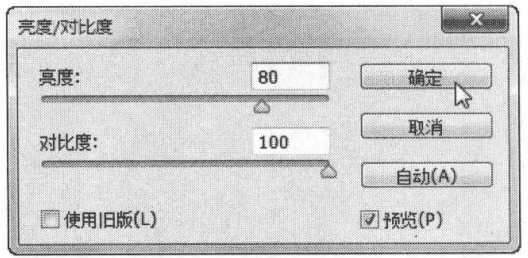
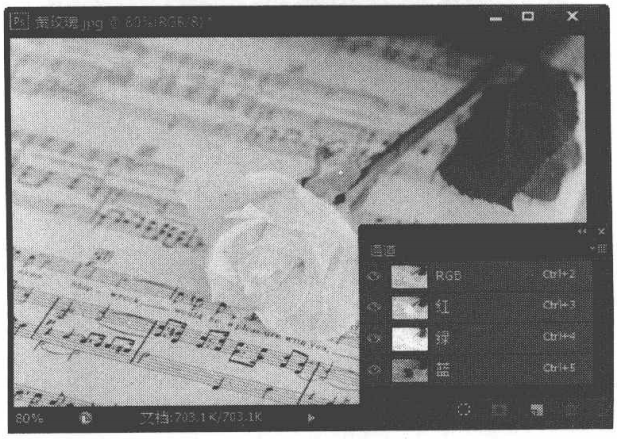
上一篇: 对Photoshop通道明暗度的调整制作出特殊的图像效果 下一篇: Photoshop CS6中复制和删除通道操作方法












